قد يواجه نظام التشغيل القوي مثل Linux أحيانًا مشكلات تؤدي إلى تجميد التطبيقات أو البرامج.
هناك عدة طرق لقتل برنامج متوقف على نظام Linux أو إنهاءه. تشرح هذه المقالة كيف.
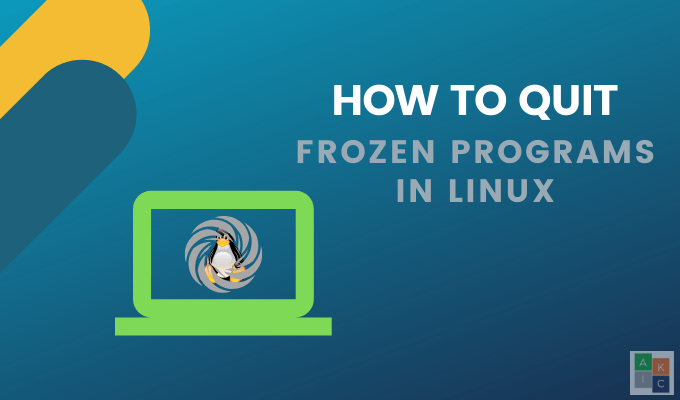
استخدام أمر القتل
قبل أن تتمكن من استخدام أمر القتل ، يحتاج نظامك إلى معرفة معرف العملية (PID) للبرنامج غير المستجيب.
PID هو رقم يحدد تلقائيًا كل عملية عند إنشائها على أي نظام تشغيل Linux. من ميزات هذه الطريقة أنها تعمل على جميع أنظمة Linux.
البحث عن العملية ومعرف PID
إذا كنت لا تعرف العملية المجمدة في نظام Linux ، ستساعدك أداتان في العثور على العملية: أعلىو ps.
أعلىعبارة عن سطر أوامر - رصد النظام القائم. من سطر الأوامر ، اكتب ما يلي:
In_content_1 الكل: [300x250] / dfp: [640x360]->$ top
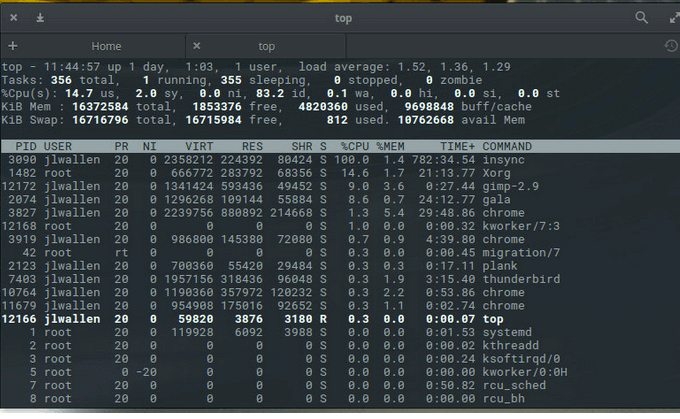
تعرض لقطة الشاشة أعلاه الكثير من المعلومات. على سبيل المثال ، دعنا نقول أن Chrome هو البرنامج المجمد على جهاز الكمبيوتر الخاص بك.
يمكنك أن ترى أن هناك أربع حالات من Chrome تعمل مع أرقام التعريف الشخصية التالية:
لتحديد مثيل Chrome المحدد الذي تريد قتله ، استخدم <أمر قوي>psو grepلتصفية الإخراج.
سيوضح لك الأمر أدناه العمليات قيد التشغيل المرتبطة بـ Chrome:
<قوي>ps aux | grep chrome
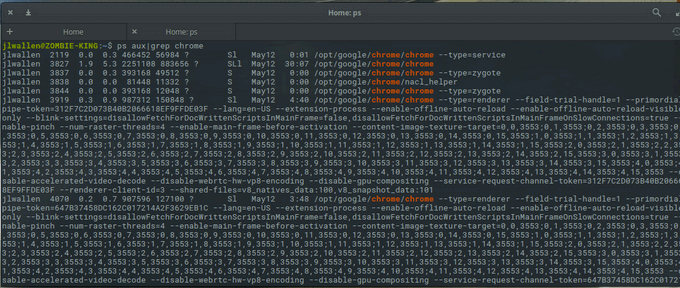
Kill The Process
لديك الآن الجزءان من المعلومات اللازمة لقتل عملية مجمدة على Linux: اسمها ومعرفها. استخدم الأوامر الموضحة أدناه:
هناك إشارات أخرى يمكنك إرسالها إلى كلا الأمرين ، اعتمادًا على النتائج التي تريدها.
على سبيل المثال ، إذا كنت تريد قتل العملية غير المستجيبة ثم إعادة تشغيلها ، فستستخدم إشارة HUP(شنقًا).
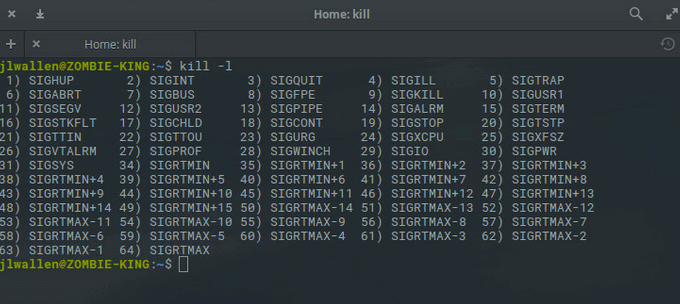
تشمل إشارات القتل الأخرى ما يلي:
لقد تعلمنا من <أمر قوي>psأعلاه أن PIDs لمثيلات Chrome هي 3827 و 3919 و 10764 و 11679.
لإرسال إشارة القتل ، قم بتشغيل الأوامر التالية لقتل الحالات الأربع التالية: تم بنجاح Chrome:
يمكنك أيضًا استخدام الأمر الفردي أدناه باستخدام killallلإرسال نفس الإشارة:
killall -9 chrome
انقر على علامة X
عادةً ما تحتوي البرامج والتطبيقات غير المستجيبة على أزرار أو خيارات باهتة لا تعمل. في بعض الأحيان لا يمكنك حتى نقل نافذة التطبيق حول الشاشة.
الحل الأسهل هو النقر على زر Xفي الزاوية العليا. بناءً على نظام التشغيل لديك ، قد يكون الزر في الجانب الأيسر أو في الزاوية العلوية اليمنى.
بعد النقر على X، سترى مربع حوار به خياران: <قوي >انتظرأو فرض الخروج. لإنهاء البرنامج ، انقر على فرض الخروج.
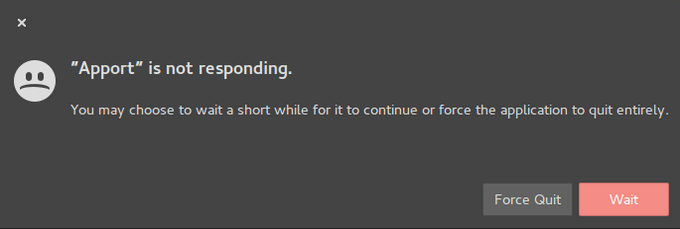
قتل عملية Linux على Linux باستخدام مراقب النظام
يسمى مراقب النظام الافتراضي في Ubuntu Gnome. يعطي نظرة ثاقبة لجميع العمليات التي تعمل على أنظمة تشغيل Ubuntu Linux.
يمكن للمستخدمين أداء مهام مختلفة باستخدام واجهة المستخدم الرسومية (GUI) ، بما في ذلك إيقاف، متابعة و Kill.
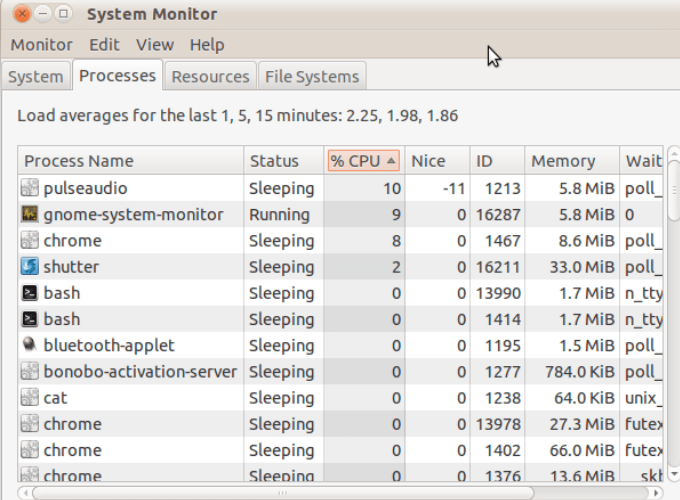
إذا كان نظامك لا يتضمن تطبيق مراقب نظام Gnome ، فقم بتثبيته باتباع الخطوات التالية. تعمل هذه العملية مع جميع الإصدارات النشطة من Ubuntu Linux و Linux Mint و Debian.
sudo apt-get install gnome-system-monitor
gnome-system-monitor
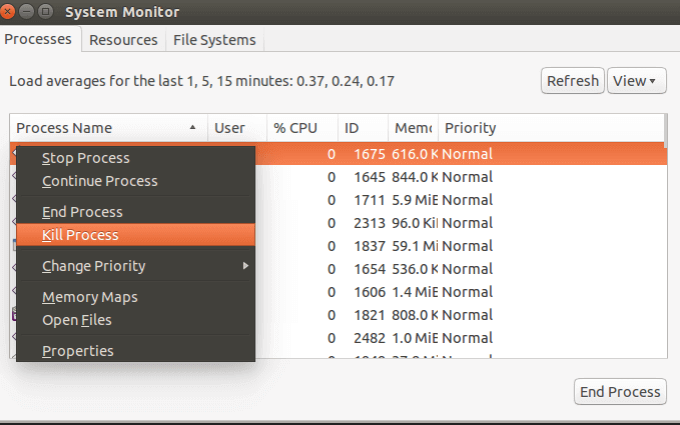
سترى عدة خيارات ، بما في ذلك:
استخدام أمر xkill
Xkill هو أداة Ubuntu التي تم تثبيتها مسبقًا ، والتي يمكنك استخدامها لفرض عملية Linux غير المستجيبة. إنها أداة تم تثبيتها مسبقًا في Ubuntu.
يمكنك أيضًا تثبيتها عبر المحطة الطرفية على توزيعات أخرى باستخدام الأمر التالي:
sudo apt install xorg-xkill
ثم قم بتشغيله بكتابة xkill. سيتحول الماوس إلى جمجمة أو س. انقر بزر الماوس الأيسر على البرنامج المجمد لإغلاقه.
استخدام pgrep & pkill
تقدم العديد من أنظمة Linux اختصارات تسمى pkillو pgrepلأداء نفس المهام مثل القتلو psالتي تمت مناقشتها أعلاه.
Pgrepسوف تظهر اسم العملية والمعرف. على سبيل المثال ، قم بتشغيل pgrep chromeلمشاهدة معرف العملية لعملية Chrome قيد التشغيل. يمكنك بعد ذلك استخدام هذا المعرّف مع أمر kill.
pkill 7012
أو يمكنك تخطي هذه الخطوة واستخدام الأمر أدناه لقتل جميع الحالات من Chrome:
pkill chrome
هذا الحل يعمل بشكل جيد إذا كان لديك مثيل واحد فقط للتطبيق قيد التشغيل. ومع ذلك ، إذا كان لديك العديد من النوافذ المفتوحة لنفس البرنامج وتريد فقط قتل أحدها ، فاستخدم XKillبدلاً من ذلك.
عند تعليق البرنامج ، فإن إعادة تشغيل النظام الخاص بك ليست دائمًا الأكثر خيار مناسب. يكون هذا صحيحًا بشكل خاص إذا كنت تعمل في عدة مشاريع في نفس الوقت ولم تقم بحفظ عملك.
جرب أحد الخيارات أعلاه كبديل للتخلص بسهولة وبسرعة من البرامج المجمدة أو غير المستجيبة Linux بأمان.